在 SOLIDWORKS 中轻松创建零件的对立面版本
文章来源:SOLIDWORKS卓盛信息(400-696-5950)
很多时候,工程师需要零件的相反版本。一种常用的方法是组件级别的镜像特征。在这里,您可以在定义此功能期间创建相反的版本。这很好用,但有时您希望事先创建一个相反的版本(双关语),或者不需要创建程序集。在这篇技术博客中,我想向您展示直接从零件级别创建零件的相反版本的方法。SOLIDWORKS官网

使用镜像部件
在 镜面部分 您可以创建与现有零件相反的零件。默认情况下,镜像版本派生自原始版本。这意味着这两个部分将始终匹配。
要创建镜像零件:
1. 在打开的零件文档中,单击要围绕其镜像零件的模型面或平面。
此步骤至关重要,因为否则 镜面部分 该功能将不可用。
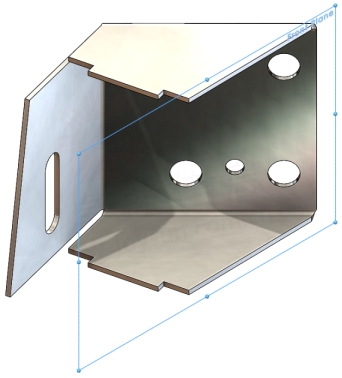
2. 点击 插入 > 镜面部分.
将出现一个新的零件窗口,并且 插入零件 属性管理器出现。
3. 在“传输”下,从源零件中选择要包含在相反版本的任意项目组合。在本例中,对于步骤 1 的钣金部分,我使用以下选项:
1>.实体:显然是必要的,因为否则我们就没有实体几何形状。
2>.孔向导数据:在创建绘图时很有用,因此您可以正确标注孔的尺寸。
3>.钣金件信息:传输钣金件和展开图案信息。这非常有用,因为您可以直接展平相反的版本。
4>.材料:转移定义的材料
4. (可选)如果要独立编辑镜像零件的特征而不影响原始零件,请在 链接选择 断开与原始零件的链接.正版SOLIDWORKS
5. (可选)如果要保留原始零件的所有外观,请在 视觉属性选择 从原始零件传播.
6. 点击 还行.将出现镜像部件。
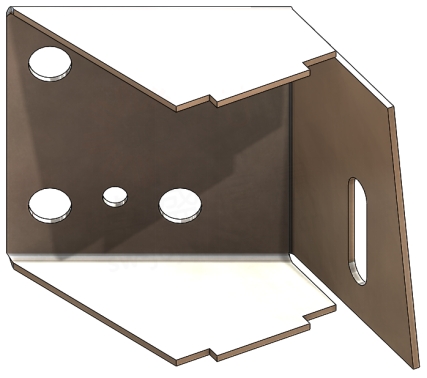
结论
正如我们所看到的,创建零件文件的相反版本非常容易。您甚至可以预先创建这些文件,而不是使用程序集镜像功能。对于钣金零件,最好在镜像零件中包含钣金信息,这样就不需要重新创建展开图案。
一如以往,谢谢阅读,快乐阳光!SOLIDWORKS代理商(SOLIDWORKS 2023)

| 
